Η ακριβής καταγραφή των ωρών εργασίας είναι απαραίτητη σε πολλά γραφεία. Το Excel προσφέρει έναν απλό και αποτελεσματικό τρόπο για να αθροίζετε σωστά τις ώρες εργασίας σας. Σε αυτόν τον οδηγό, θα μάθετε πώς να δημιουργείτε ένα φύλλο εργασίας και να αποφεύγετε τα λάθη κατά την πρόσθεση των ωρών εργασίας σας. Τα παρακάτω βήματα είναι κατάλληλα τόσο για αρχάριους όσο και για προχωρημένους χρήστες.
Βασικά συμπεράσματα
- Η σωστή μορφοποίηση των κελιών στο Excel είναι ζωτικής σημασίας για τη σωστή παρουσίαση των ωρών εργασίας.
- Χρησιμοποιήστε τη λειτουργία "Άθροισμα" για να αθροίσετε αποτελεσματικά τις ώρες.
- Η μορφοποίηση κελιών παρέχει καλύτερη επισκόπηση των ωρών εργασίας.
Οδηγός βήμα προς βήμα
Βήμα 1: Δημιουργήστε ένα πρότυπο για την καταγραφή των ωρών εργασίας
Ανοίξτε ένα νέο αρχείο Excel. Μπορείτε είτε να χρησιμοποιήσετε ένα υπάρχον πρότυπο είτε να δημιουργήσετε το δικό σας κενό φύλλο εργασίας. Βεβαιωθείτε ότι το υπολογιστικό φύλλο είναι καλά δομημένο για να διευκολύνετε την καταχώρηση των ωρών εργασίας. Προσθέστε στήλες για το όνομα του πελάτη, το είδος της δραστηριότητας και τις σχετικές ώρες εργασίας.
Βήμα 2: Καταχώρηση των ωρών εργασίας
Τώρα αρχίστε να καταχωρίζετε τις ώρες εργασίας για διάφορα έργα και πελάτες. Για παράδειγμα, θα μπορούσατε να καταχωρίσετε τις ώρες για τα μαθήματα κατάρτισης ή τις διαβουλεύσεις. Βεβαιωθείτε ότι οι καταχωρίσεις είναι συνεπείς, για παράδειγμα σε ώρες και λεπτά.
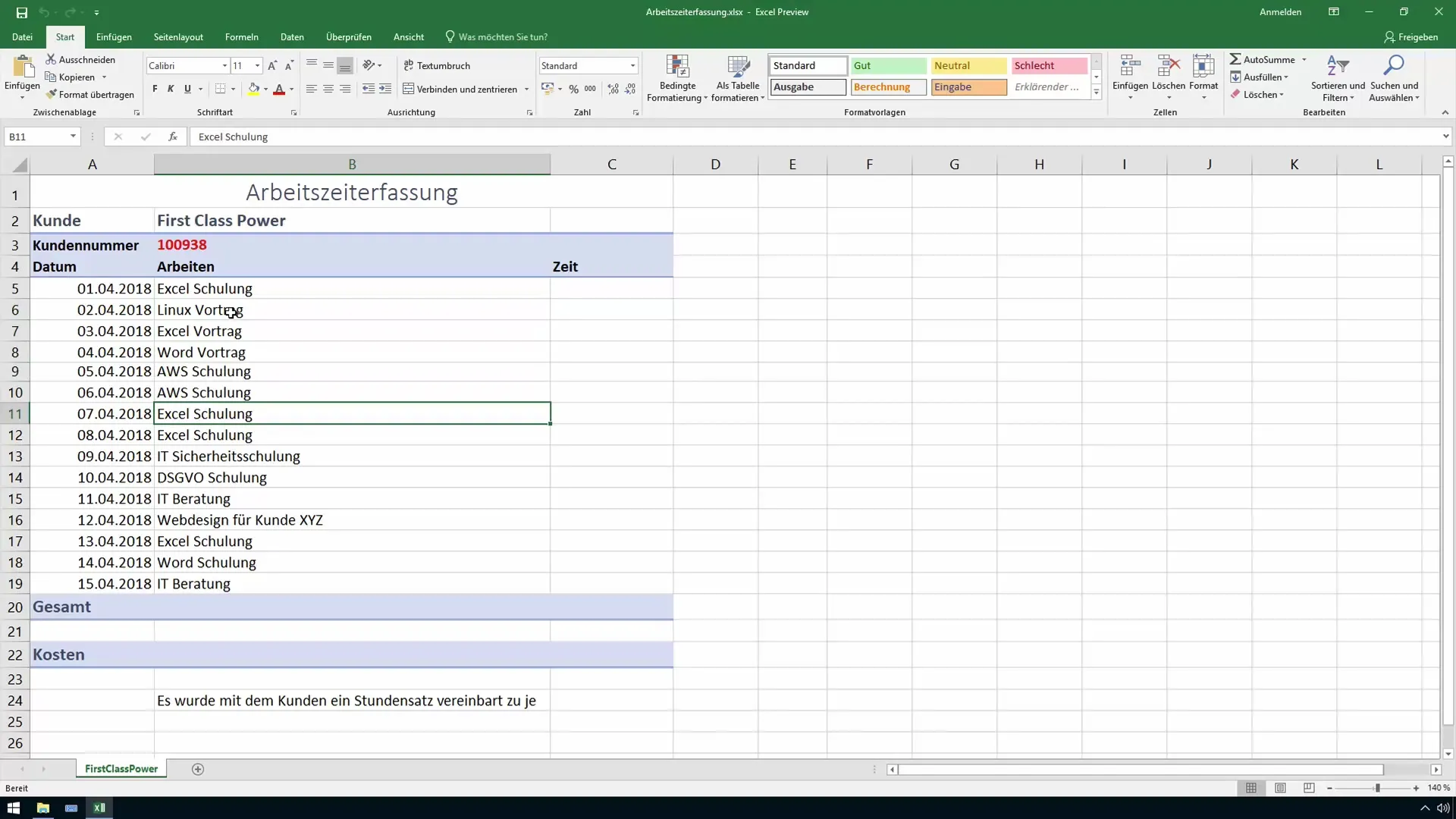
Βήμα 3: Χρήση της αθροιστικής λειτουργίας
Για να υπολογίσετε τις συνολικές ώρες, μπορείτε να χρησιμοποιήσετε τη λειτουργία αθροίσματος. Επιλέξτε το κελί όπου θέλετε να εμφανίζεται το αποτέλεσμα και πληκτρολογήστε "=SUM(" ακολουθούμενο από την περιοχή κελιών που θέλετε να προσθέσετε. Πατήστε Enter για να δείτε το αποτέλεσμα.
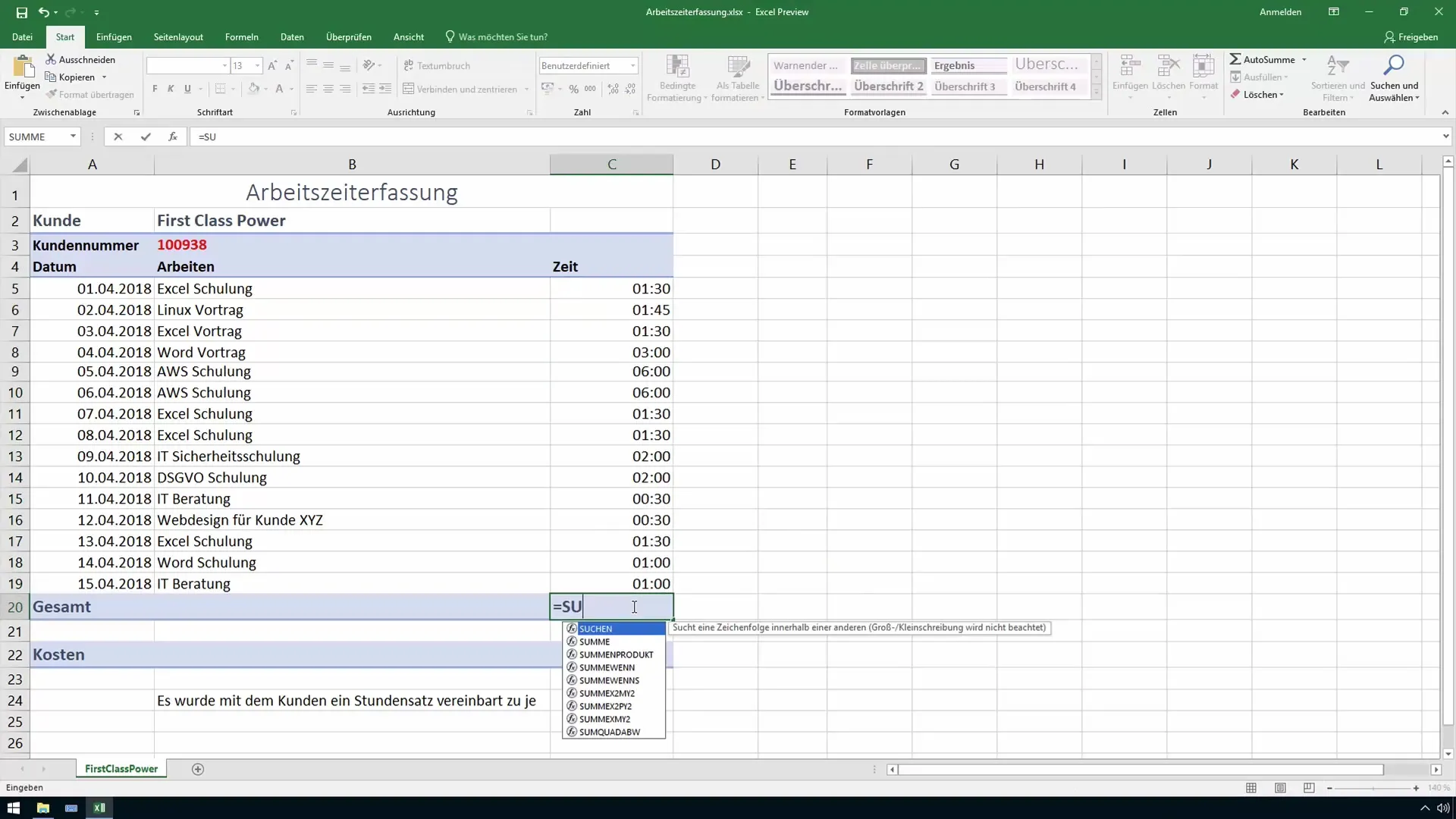
Βήμα 4: Ελέγξτε τον υπολογισμό
Αφού υπολογιστεί το σύνολο, ελέγξτε τις τιμές που αντιπροσωπεύουν το σύνολο των ωρών. Συχνά μπορεί να προκύψουν λανθασμένοι υπολογισμοί λόγω λανθασμένης μορφοποίησης κελιών. Αυτό έχει ιδιαίτερη σημασία όταν επεξεργάζεστε χρόνους μετά τις 24 ώρες.

Βήμα 5: Προσαρμογή της μορφοποίησης κελιών
Για να διασφαλίσετε ότι το Excel αθροίζει σωστά τις ώρες, πρέπει να προσαρμόσετε τη μορφοποίηση των κελιών. Κάντε δεξί κλικ στο σχετικό κελί και επιλέξτε "Μορφοποίηση κελιών". Στην κατηγορία "Προσαρμοσμένη", μπορείτε να προσαρμόσετε τη μορφοποίηση έτσι ώστε οι ώρες να εμφανίζονται σε μορφή ώρας (π.χ. [hh]:mm).
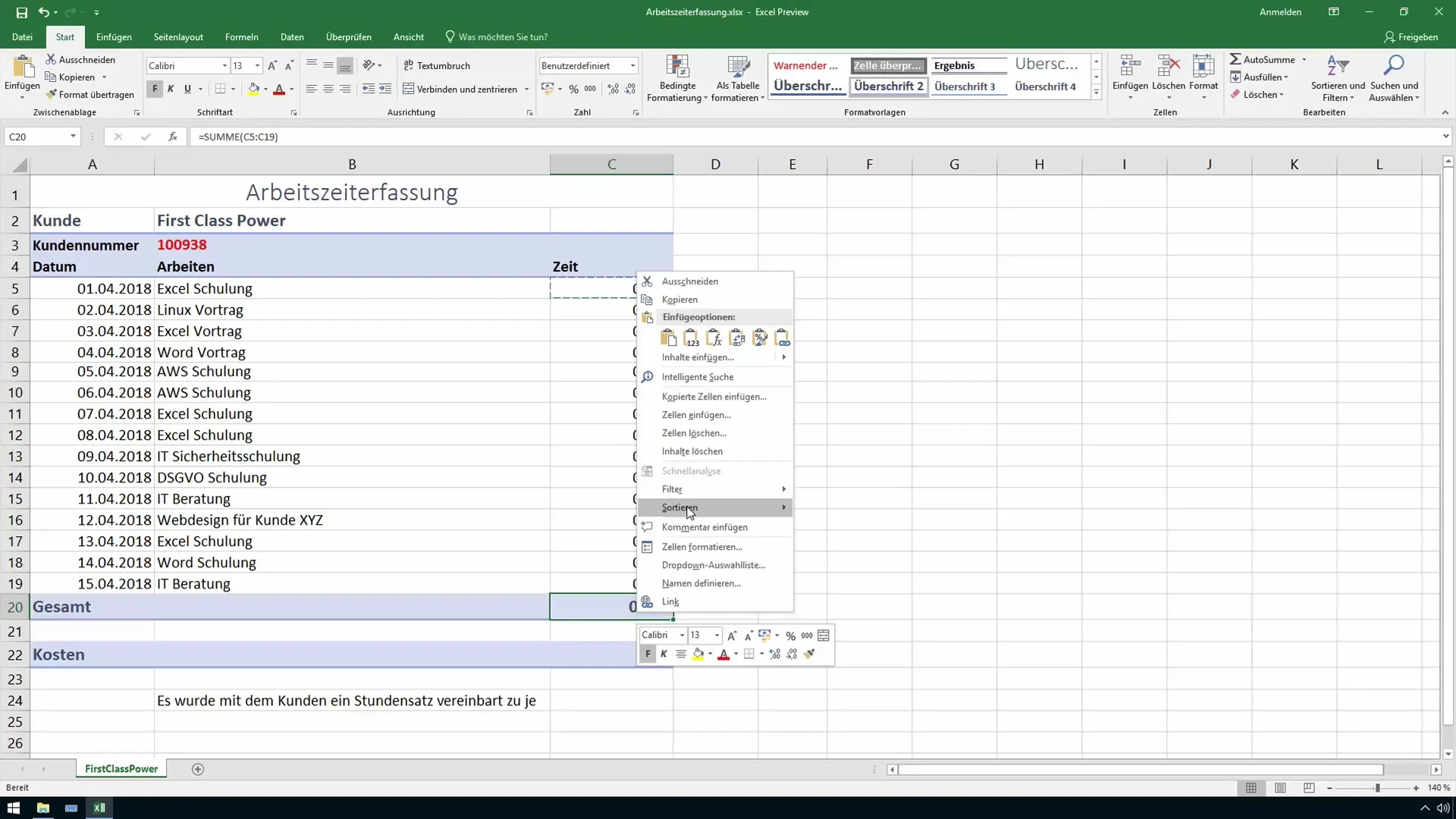
Βήμα 6: Έλεγχος της σωστής εμφάνισης
Μετά την προσαρμογή της μορφοποίησης των κελιών, το σύνολο θα πρέπει τώρα να εμφανίζεται σωστά. Ελέγξτε ότι τα αποτελέσματα για τα επιμέρους έργα και το σύνολο αντιστοιχούν στα δεδομένα που έχουν εισαχθεί.
Βήμα 7: Υπολογισμός με βάση τον πελάτη
Εάν έχετε πολλούς πελάτες και θέλετε να αναλύσετε τους χρόνους εργασίας σε επίπεδο πελάτη, μπορείτε να επαναλάβετε το ίδιο για κάθε πελάτη. Κρατήστε τον πίνακα τακτοποιημένο για να αποφύγετε τη σύγχυση. Με αυτόν τον τρόπο, έχετε πάντα μια επισκόπηση των ωρών εργασίας και μπορείτε να έχετε πρόσβαση στα δεδομένα ανά πάσα στιγμή, αν χρειαστεί.
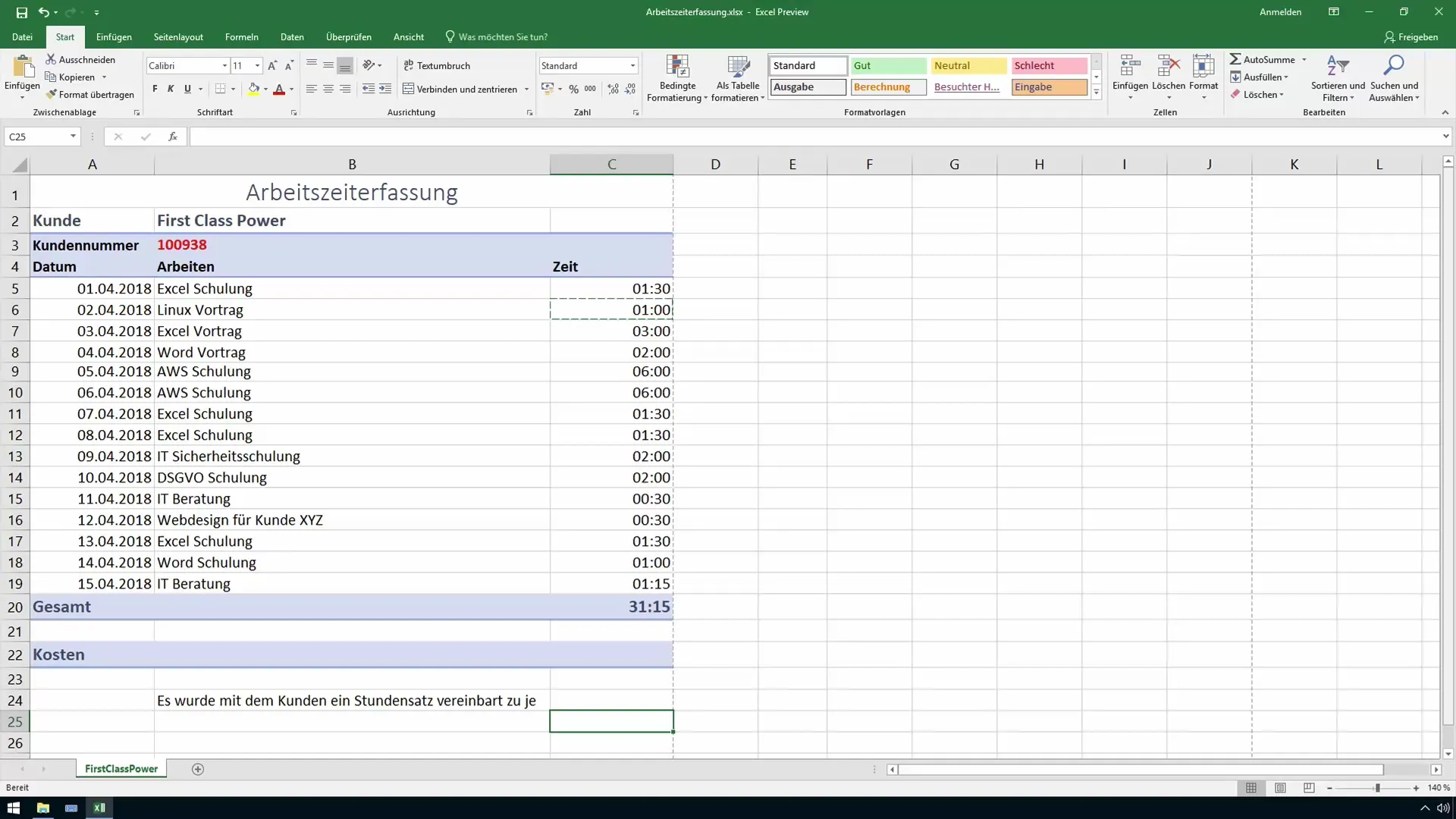
Σύνοψη
Τα βήματα που παρουσιάστηκαν εδώ θα σας βοηθήσουν να δημιουργήσετε ένα δομημένο και χωρίς λάθη φύλλο ωρών εργασίας στο Excel. Η σωστή μορφοποίηση των κελιών είναι ζωτικής σημασίας προκειμένου να εμφανίζονται και να αθροίζονται οι σωστές τιμές. Μπορείτε να χρησιμοποιήσετε τις λειτουργίες που μάθατε για τον ατομικό σας υπολογισμό του χρόνου καθώς και για τον προγραμματισμό έργων.
Συχνές ερωτήσεις
Πώς προσαρμόζω τη μορφοποίηση κελιών στο Excel;Κάντε δεξί κλικ στο κελί > Μορφοποίηση κελιών > Επιλέξτε προσαρμοσμένη.
Τι κάνω αν η λειτουργία αθροίσματος δεν παράγει τα επιθυμητά αποτελέσματα;Ελέγξτε τη μορφοποίηση κελιών, η μορφοποίηση μπορεί να μην είναι σωστή.
Πώς μπορώ να καταγράψω τις ώρες εργασίας για διαφορετικούς πελάτες ξεχωριστά;Χρησιμοποιήστε ξεχωριστές γραμμές ή στήλες για κάθε πελάτη και αθροίστε τις ώρες ανάλογα.
Μπορώ να επεξεργαστώ τις τιμές που έχω ήδη καταχωρίσει αργότερα;Ναι, μπορείτε να αλλάξετε τις τιμές ανά πάσα στιγμή, αλλά βεβαιωθείτε ότι η μορφοποίηση διατηρείται.
Πώς αποθηκεύονται οι ώρες στο Excel; ΤοExcel αποθηκεύει τα δεδομένα χρόνου σε ειδική μορφή- η λανθασμένη μορφοποίηση μπορεί να οδηγήσει σε σφάλματα υπολογισμού.


